萬盛學電腦網 >> 熱門軟件 >> 快用蘋果助手怎麼設置鈴聲?快用蘋果助手換鈴聲教程
快用蘋果助手怎麼設置鈴聲?快用蘋果助手換鈴聲教程
快用蘋果助手怎麼設置鈴聲?綠茶小編胖胖帶來了快用蘋果助手換鈴聲教程,很多朋友覺得使用iTunes更換鈴聲太過復雜,那不妨試一試快用蘋果助手吧,換鈴聲其實很簡單哦。
第一步、將iPhone連接快用蘋果助手,左上角第三個板塊“xxx的iphone”點擊進入頁面。
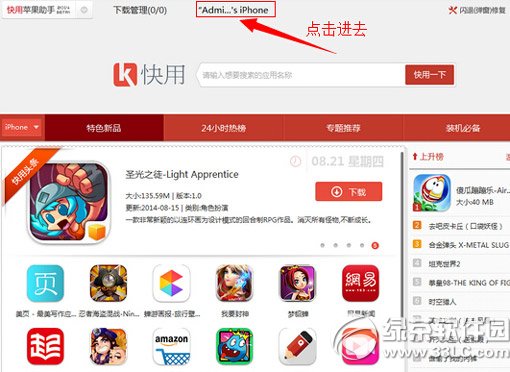
第二步、進入頁面後,左邊一排的板塊,點擊鈴聲選項。
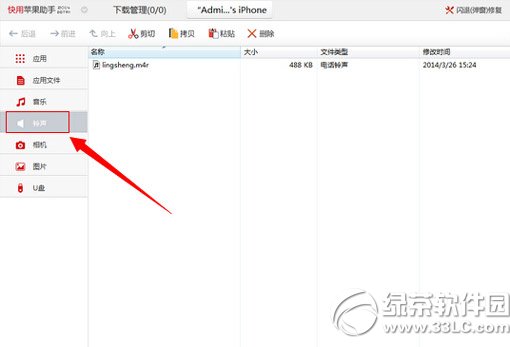
第三步、將你想設置為鈴聲的音樂直接下載到電腦桌面,下載完畢後,直接將音樂拖拽到快用的鈴聲頁面內。
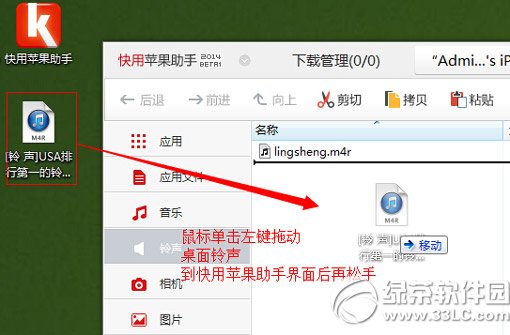
第四步、音樂移到頁面內,鈴聲下載成功,直接打開手機設置為鈴聲就可以了。
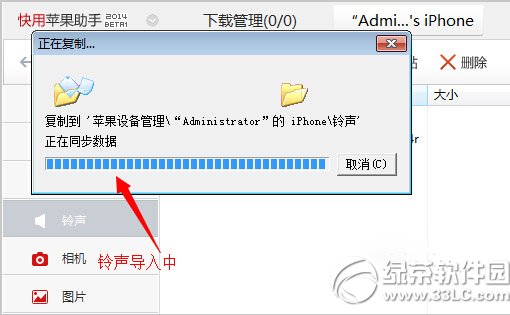
快用蘋果助手怎麼設置鈴聲的步驟就是這麼簡單~
綠茶小編猜你還喜歡:
快用蘋果助手怎麼連接手機?快用蘋果助手連接手機教程
快用蘋果助手安裝失敗怎麼辦?快用蘋果助手安裝不了解決方法
熱門軟件排行
軟件知識推薦
相關文章
- 蘋果恢復大師恢復微信聊天記錄方法 實測微信聊天記錄
- 海馬蘋果助手信任不了怎麼辦
- 愛思助手怎麼把電腦視頻導入蘋果手機
- apple pay怎麼設置默認支付 蘋果apple pay設置默認支付教程
- 蘋果apple pay怎麼防盜 apple pay防盜指南
- 蘋果apple pay可以綁定多少張卡 apple pay綁定多張卡可以嗎
- 蘋果apple id安全答案忘記了怎麼辦?apple id安全答案怎麼找回
- 蘋果哪些地方要用兩步驗證?apple id兩步驗證使用方法
- 蘋果apple id兩步驗證是什麼有什麼用?兩步驗證安全嗎
- 海馬蘋果助手安裝不了怎麼辦 海馬蘋果助手安裝失敗解決方法
- 海馬蘋果助手識別不了怎麼辦 海馬蘋果助手無法識別解決方法
copyright © 萬盛學電腦網 all rights reserved



